Tutorial de setări vray Camera fizică
Dacă nu ați folosit un aparat de fotografiat obișnuită în viața reală, această lecție este pentru tine!
Me ca fotograf, nu a fost dificil de a găsi setările necesare vray Camera fizică. Și pentru mine a fost o revelație când am aflat cât de mulți oameni într-adevăr nu le pot înțelege!
Deci, voi încerca să simplifice acest lucru un pic rpotsess!
distanta focala
Acest prim parametru ar trebui să acorde o atenție. Acesta este stabilit în milimetri, și funcționează la fel ca un reflex camera de lentile de schimbare.
Valoarea scăzută = unghi de vizionare de mare (unghi larg de lentile în jargonul fotografului), de mare valoare = unghi mic de vedere (teleobiectiv).
Uită-te la imagine pentru a vedea despre ce este vorba!

fapt științific că lungimea focală ochiului uman este
45mm, deci face această valoare va căuta oameni cel mai natural. unghiuri largi de vizualizare a face camera mai mult, toate lucrurile continuă să distorsioneze și întinde subiecți. Teleobiectiv (50mm +), măriți în public și unul de altul, și pentru a face spațiul vizual mai puțin.
SLR camere utilizează lentile de la 6 mm până la 800, dar în cele mai multe cazuri, acest lucru este încă un 16mm - 300mm. Wide organism sau lentile poate costa la fel de mult ca o masina de ocazie bună, astfel încât majoritatea oamenilor nu sunt în măsură să le cumpere. Acest lucru înseamnă că 99% din fotografiile pe care le vedeți în zona de făcut lentile 16-300mm.
De aceea, veți dori să rămânem la această gamă de vizualizare 3D.
De aceea, trebuie să rămânem la această gamă de vizualizare 3D.
Desigur, puteți utiliza un lentile foarte largi pentru distracție, ele sunt ușor imagini distorsionate, și ar trebui să fie utilizate numai atunci când este absolut necesar.

Deci, utilizați valorile pe cont propriu, nu există reguli greu și rapid - utilizați cel care este cel mai bine pentru o anumită imagine!
Cum pot crea un instantaneu? Potrivit motivele mele, modul cel mai natural este de a utiliza modul Walkthrough (modul de transmisie).
Deci, să presupunem că setați o distanță focală de 24 mm, pentru interior și acum doresc să găsească un cadru bun.
Manipularea de bază este de a instala aparatul foto și apăsați butonul pentru a schimba vizualizarea de pe acest Kameru.Posle permite cadru sigur, pentru a vedea exact ceea ce va apărea (Shit + F).
- Sus / Jos - merge înainte / înapoi
- Stânga / dreapta - deplasa spre stânga / dreapta
- Clic stânga + tragere - tur în jurul valorii de
- Orientul Mijlociu faceți clic + trageți - se deplasează în sus / jos / stânga / dreapta
În cazul în care camera se mișcă prea repede sau prea lent, utilizați tastele brățării [] pentru a regla viteza!
În lumea reală fotografi de arhitectura folosesc lentile tilt \ offset sau camera de format mare, cu laturile din spate mobile care sunt rotite pentru a obține același rezultat. Dar eu nu cred că este necesar să se explice totul.
Este foarte simplu - în această secțiune dorim egal pe verticală în imaginea noastră - Ghici Vert click pe butonul și se face. Vray setați valoarea Vertical Shift corectă, pentru a le alinia.
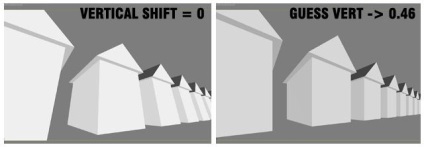
distorsiune orizontală rareori uite dreapta, și mai bine aliniați camera și țintă într-o linie dreaptă de mână, în cazul în care liniile orizontale paralele necesare.
Aceasta este ceea ce întotdeauna confundat de non-fotografi.
„Cum de a face imaginea mai luminoasă? Schimbați viteza de declanșare? Viteza de film ISO? F / numărul?
Că acest drept? "
Lucru este. acest drept nu este corect! Acestea ar trebui să fie utilizate împreună pentru a obține rezultatul corect!
În primul rând să ne uităm la modul în care funcționează aparatul de fotografiat!
Viteza obturatorului determină cât de mult filmul sau senzorul este expus la lumină.
Viteză de declanșare redusă înseamnă mai multă lumină și imagini strălucitoare, aceasta poate provoca, de asemenea, estomparea obiectelor în mișcare rapidă - este Motion Blur.
Viteza obturatorului este de obicei setat ca o fracțiune de secundă, 1/200 1/100, 1/30, și așa mai departe. D. (Fila Camera vray fizică „1 /“ parte este implicit, cu toate acestea, dacă setați viteza de declanșare 50 este în configurație valoarea este de fapt 1/50 secunde).
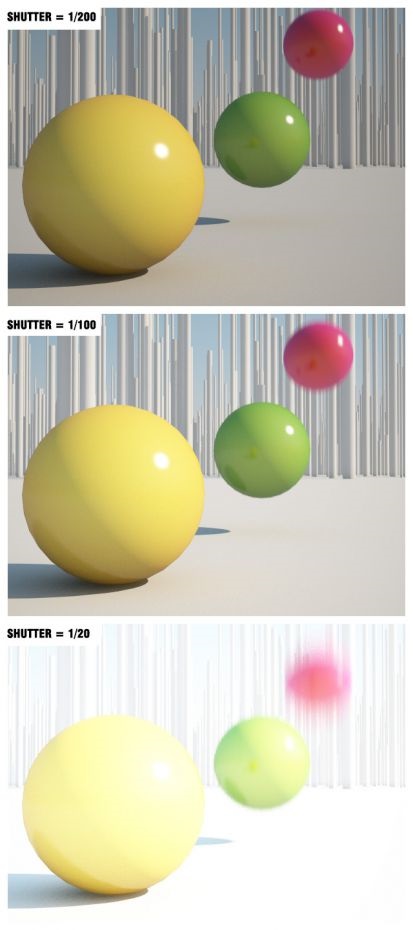
F / Number (Aperture) definește un diametru al găurii din lentila care oferă lumină. Mai mare gaura - lumina mai face imaginea mai luminoasă, și, de asemenea, crește intensitatea efectului de DOF (Adâncimea de câmp - adâncimea efect de câmp)
Aceste valori funcționează în direcția opusă, astfel încât o creștere a valorii diafragmei reduce de fapt dimensiunea găurii! Acest lucru înseamnă că $ 2 este mai luminos decât F8 și F8 mai strălucitoare decât F16 (ai prins ideea!).
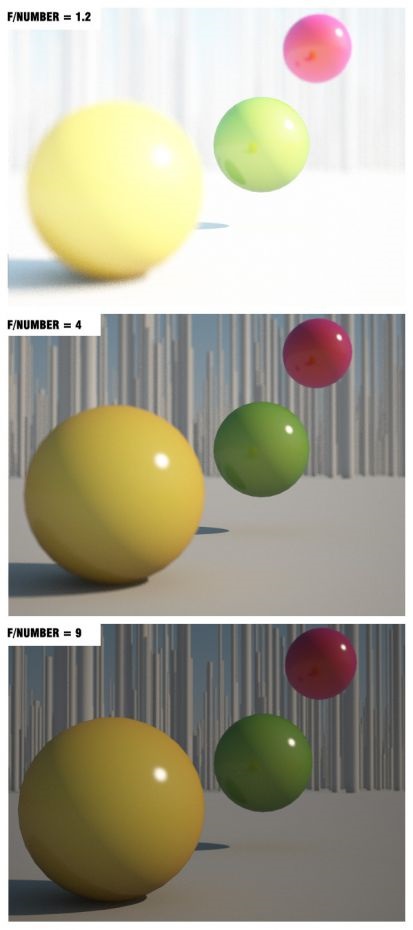
ISO controlează sensibilitatea filmului / senzorului. sensibilitate mai mare înseamnă imagine mai vie de mai jos este o imagine întunecată.
Vray artiști de fapt foarte norocos în comparație cu fotografii reale - în lumea reală, creșterea ISO crește zgomotul de imagine, iar acest lucru limitează utilizarea acestuia. Cu toate acestea, pentru noi acest neajuns nu există!
Puteți crește această valoare la fel de mult cum doriți, fără nici un efect negativ!
ISO - modul cel mai flexibil pentru a regla expunerea - nu afectează nimic, cu excepția luminozitatea face!
„Ok, deci cum pot seta expunerea pentru vizualizarea mea?!“
Iată cum ar trebui să o facă - dacă vă decideți inițial să fie folosind efecte ale camerei DOF și Motion Blur (mulți oameni aleg să le adăugați numai în post-procesare).
Reglați valoarea F / număr, pentru a obține efectul dorit al DOF, reglați viteza de declanșare, pentru a obține gradul dorit de Motion Blur, și în cele din urmă utilizați ISO, pentru a obține expunerea de imagine dreapta.
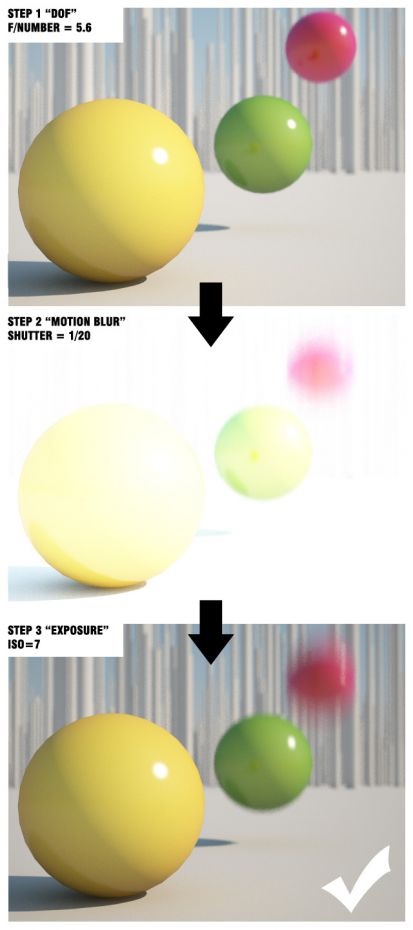
Dacă doriți să utilizați efecte vray DOF și Motion Blur - puteți utiliza oricare dintre cele 3 opțiuni pentru a obține expunerea corectă. Rezultatul este același!
Această opțiune vă permite să controlați întunecarea colțuri. Eu de obicei, las la 1,0, și scade doar atunci când am nevoie de o lumină foarte constantă în imagine. Cred că ajută să atragă privitorul și să facă imaginea un pic mai interesant.
Deoarece acesta este un fenomen natural, care este prezent într-o fotografie reală, oferă, de asemenea, o viziune mai realistă a redare.
Puteți activa, de asemenea, prin a seta valoarea la 0, și apoi adăugați vignetare în post-procesare.
Deoarece toate elementele de lumina au culoare ușor diferite, puteți utiliza această opțiune pentru a ajusta nuanța Consiliului rendera.Moy, setați-l în poziția neutră și să uitați despre ea - astfel încât să puteți începe fără nuanțe și cositori cu flori mai târziu în Photoshop.
Astăzi este tot!
Parametrii rămași sunt rareori folosite, și, probabil, le voi explica în următoarele lecții!